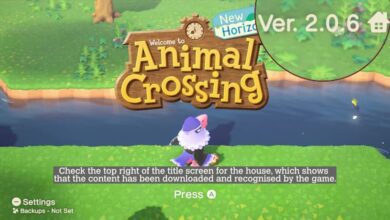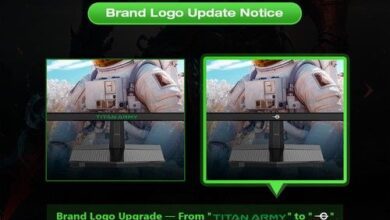دليل إعداد وضبط شاشة الألعاب لأفضل أداء

شاشة الألعاب ليست مجرد لوحة لعرض الصور، بل هي عنصر حاسم يؤثر بشكل مباشر على تجربة اللعب وأدائك داخل العالم الافتراضي. يمكن للإعدادات الصحيحة أن تحدث فرقًا كبيرًا بين الاستمتاع بتجربة سلسة وغامرة وبين مواجهة مشكلات مثل الضبابية، التمزق، أو التأخير الذي قد يكلفك الفوز في اللحظات الحاسمة. يتطلب تحقيق أفضل أداء من شاشة الألعاب فهمًا عميقًا لمواصفاتها وكيفية ضبط إعداداتها المختلفة، سواء من خلال قائمة الشاشة نفسها أو عبر إعدادات نظام التشغيل وبطاقة الرسومات.
لا يقتصر الأمر على مجرد توصيل الشاشة وتشغيلها، فلكل شاشة قدرات وإعدادات فريدة يمكن تخصيصها لتناسب نوع الألعاب التي تلعبها وتفضيلاتك الشخصية. بدءًا من معدل التحديث وزمن الاستجابة وصولاً إلى إعدادات الألوان والتباين، كل تفصيل صغير يمكن أن يسهم في تحسين جودة الصورة وسلاسة الحركة. يهدف هذا الدليل إلى تزويدك بالمعرفة اللازمة لفهم هذه الإعدادات وتطبيقها بشكل صحيح، لضمان حصولك على أقصى استفادة من شاشتك وتحسين أدائك في الألعاب.
فهم المواصفات الأساسية للشاشة
قبل الغوص في إعدادات الضبط، من الضروري فهم المواصفات الأساسية التي تحدد قدرات شاشتك. هذه المواصفات هي التي تحدد الإطار الذي يمكنك العمل ضمنه لتحسين الأداء. معرفة ما تعنيه هذه المصطلحات يساعدك على فهم سبب أهمية ضبط بعض الإعدادات دون غيرها. كل مواصفة تلعب دورًا محوريًا في كيفية ظهور الألعاب وتشغيلها.
معدل التحديث (Refresh Rate)
يُقاس معدل التحديث بالهرتز (Hz) ويمثل عدد المرات التي تقوم فيها الشاشة بتحديث الصورة المعروضة في الثانية الواحدة. كلما ارتفع هذا الرقم، كانت الحركة على الشاشة أكثر سلاسة، مما يقلل من ضبابية الحركة ويجعل تتبع الأهداف المتحركة أسهل بكثير. شاشات الألعاب الحديثة غالبًا ما تأتي بمعدلات تحديث تتراوح بين 120 هرتز و 360 هرتز أو حتى أعلى. يجب أن تكون بطاقة الرسومات لديك قادرة على إنتاج عدد إطارات (FPS) يطابق أو يتجاوز معدل تحديث الشاشة للاستفادة الكاملة منها.
الفرق بين شاشة 60 هرتز وشاشة 144 هرتز، على سبيل المثال، يكون واضحًا جدًا في الألعاب سريعة الوتيرة مثل ألعاب إطلاق النار من منظور الشخص الأول (FPS). الحركة تبدو أكثر طبيعية وسلاسة، مما يمنح اللاعب ميزة تنافسية. تأكد دائمًا من ضبط معدل التحديث الصحيح في إعدادات نظام التشغيل وبطاقة الرسومات بعد توصيل الشاشة.
زمن الاستجابة (Response Time)
يُقاس زمن الاستجابة بالمللي ثانية (ms) ويمثل المدة التي تستغرقها البكسلات لتغيير لونها من لون إلى آخر. زمن الاستجابة المنخفض يعني أن البكسلات تتغير بسرعة، مما يقلل من ظهور "الظلال" أو "الضبابية" خلف الأجسام المتحركة بسرعة (المعروفة أيضًا باسم Ghosting). شاشات الألعاب المثالية تتميز بزمن استجابة يبلغ 1 مللي ثانية أو أقل (عادةً GTG – Gray to Gray).
على الرغم من أن زمن الاستجابة مهم، إلا أن معدل التحديث غالبًا ما يكون له تأثير أكبر على السلاسة الإجمالية للحركة. ومع ذلك، فإن زمن الاستجابة المرتفع يمكن أن يفسد تجربة اللعب حتى على شاشة ذات معدل تحديث عالٍ بسبب الضبابية. ابحث دائمًا عن شاشات تجمع بين معدل تحديث عالٍ وزمن استجابة منخفض للحصول على أفضل تجربة ممكنة.
الدقة (Resolution)
تحدد الدقة عدد البكسلات التي تتكون منها الصورة على الشاشة، وتُعبر عنها عادةً بعدد البكسلات الأفقية مضروبًا في عدد البكسلات العمودية (مثل 1920×1080 لـ Full HD أو 2560×1440 لـ QHD أو 3840×2160 لـ 4K). الدقة الأعلى تعني صورة أكثر تفصيلاً ووضوحًا. ومع ذلك، تتطلب الدقة الأعلى قوة معالجة أكبر من بطاقة الرسومات للحفاظ على معدلات إطارات عالية.
اختيار الدقة المناسبة يعتمد على حجم الشاشة وقوة جهاز الكمبيوتر الخاص بك. شاشة 27 بوصة بدقة QHD غالبًا ما تكون خيارًا ممتازًا يوازن بين التفاصيل والأداء لمعظم بطاقات الرسومات المتوسطة إلى العليا. اللعب بالدقة الأصلية للشاشة (Native Resolution) هو دائمًا الخيار المفضل للحصول على أوضح صورة ممكنة، وتغيير الدقة في اللعبة إلى قيمة أقل يمكن أن يؤدي إلى ضبابية أو عدم وضوح.
نوع اللوحة (Panel Type)
هناك ثلاثة أنواع رئيسية من لوحات الشاشات المستخدمة في شاشات الألعاب: TN، IPS، و VA. كل نوع له مزاياه وعيوبه الخاصة. لوحات TN (Twisted Nematic) غالبًا ما تكون الأسرع من حيث زمن الاستجابة ومعدلات التحديث، مما يجعلها شائعة في الألعاب التنافسية، لكنها تعاني من زوايا رؤية ضعيفة ودقة ألوان أقل.
لوحات IPS (In-Plane Switching) توفر دقة ألوان ممتازة وزوايا رؤية واسعة، مما يجعلها مثالية للألعاب التي تعتمد على الجرافيكس والتصميم، وقد تحسنت بشكل كبير في معدلات التحديث وزمن الاستجابة لتصبح خيارًا قويًا للألعاب أيضًا. لوحات VA (Vertical Alignment) تقدم تباينًا عاليًا وألوانًا سوداء عميقة، مما يجعلها جيدة للألعاب ذات الأجواء المظلمة، لكنها قد تعاني أحيانًا من مشكلة "الظلال السوداء" (Black Smearing) في بعض الحالات. فهم نوع لوحة شاشتك يساعدك على توقع أدائها في سيناريوهات مختلفة.
المزامنة التكيفية (Adaptive Sync)
تقنيات المزامنة التكيفية مثل NVIDIA G-Sync و AMD FreeSync تهدف إلى التخلص من مشكلة "تمزق الشاشة" (Screen Tearing) و"التقطع" (Stuttering). تعمل هذه التقنيات عن طريق مزامنة معدل تحديث الشاشة ديناميكيًا مع معدل إطارات بطاقة الرسومات. هذا يضمن أن الشاشة لا تبدأ في رسم إطار جديد حتى تكون بطاقة الرسومات قد انتهت من إعداد الإطار السابق.
استخدام المزامنة التكيفية يوفر تجربة لعب أكثر سلاسة بكثير، خاصة عندما يكون معدل الإطارات غير ثابت. يجب التأكد من أن كل من بطاقة الرسومات والشاشة تدعمان نفس التقنية (G-Sync أو FreeSync) وتفعيلها من خلال إعدادات بطاقة الرسومات. هذه التقنية تعتبر من أهم الميزات في شاشات الألعاب الحديثة لتحسين السلاسة البصرية.
الإعداد الأولي والمعايرة
بعد توصيل شاشتك الجديدة، هناك خطوات أساسية يجب اتخاذها لضمان أنها تعمل بأقصى إمكاناتها قبل البدء في ضبط الإعدادات الدقيقة. هذه الخطوات تشمل التأكد من التوصيلات الصحيحة وضبط الإعدادات الأساسية في نظام التشغيل. إهمال هذه الخطوات يمكن أن يحد من الأداء الذي تحصل عليه حتى لو كانت لديك شاشة متطورة.
توصيل الشاشة
تأكد من استخدام الكابل الصحيح الذي يدعم أعلى معدل تحديث ودقة لشاشتك. كابلات DisplayPort هي الخيار المفضل لشاشات الألعاب الحديثة لأنها تدعم نطاق ترددي أعلى مقارنة بكابلات HDMI القديمة. تحقق من مواصفات الشاشة وبطاقة الرسومات لمعرفة أي منفذ وكابل يوفر أفضل دعم.
التوصيل الصحيح يضمن أن الشاشة تستقبل الإشارة بأعلى جودة ممكنة. استخدام كابل قديم أو غير مناسب قد يحد من معدل التحديث المتاح أو يسبب مشكلات في عرض الألوان. تأكد أيضًا من توصيل كابل الطاقة بشكل صحيح وتشغيل الشاشة.
ضبط الدقة ومعدل التحديث في ويندوز
بمجرد توصيل الشاشة، يجب التأكد من أن نظام التشغيل ويندوز يستخدم الدقة الأصلية للشاشة وأعلى معدل تحديث مدعوم. يمكنك الوصول إلى هذه الإعدادات عن طريق النقر بزر الماوس الأيمن على سطح المكتب واختيار "إعدادات العرض" (Display settings). ثم انتقل إلى "إعدادات العرض المتقدمة" (Advanced display settings).
في هذه القائمة، يمكنك اختيار الدقة من القائمة المنسدلة والتأكد من أنها مطابقة للدقة الأصلية للشاشة. أسفل ذلك، ستجد خيارًا لاختيار "معدل التحديث" (Refresh rate). اختر أعلى قيمة متاحة في القائمة، والتي يجب أن تطابق معدل التحديث المعلن لشاشتك. هذه خطوة حاسمة لضمان حصولك على السلاسة التي دفعت ثمنها.
معايرة الألوان الأساسية
معايرة الألوان ليست ضرورية فقط للمصممين أو محرري الفيديو، بل يمكنها تحسين تجربة اللعب بشكل كبير. الشاشات غالبًا ما تأتي بإعدادات ألوان مصنعية قد لا تكون دقيقة تمامًا. يمكنك إجراء معايرة أساسية باستخدام أداة معايرة الألوان المدمجة في ويندوز (ابحث عن "Calibrate display color" في قائمة ابدأ).
هذه الأداة ترشدك خلال خطوات لضبط جاما، السطوع، التباين، وتوازن الألوان الأساسية (الأحمر، الأخضر، الأزرق). للحصول على معايرة أكثر دقة، يمكنك استخدام أجهزة معايرة احترافية، لكن الأداة المدمجة كافية لتحسين الصورة بشكل ملحوظ لمعظم المستخدمين. الألوان الدقيقة تجعل عوالم الألعاب تبدو أكثر حيوية وواقعية.
تحسين الإعدادات داخل الألعاب
حتى بعد ضبط إعدادات الشاشة ونظام التشغيل، لا يزال هناك الكثير مما يمكن فعله داخل إعدادات اللعبة نفسها لتحسين الأداء والجودة البصرية. التوازن بين الجودة والأداء هو مفتاح الحصول على تجربة لعب ممتعة وسلسة. بعض الإعدادات في اللعبة تؤثر بشكل مباشر على كيفية تفاعل اللعبة مع الشاشة.
مطابقة دقة اللعبة مع الدقة الأصلية
كما ذكرنا سابقًا، اللعب بالدقة الأصلية للشاشة هو الخيار الأمثل للحصول على أوضح صورة. في إعدادات الرسومات داخل اللعبة، تأكد من اختيار نفس الدقة التي قمت بضبطها في ويندوز والتي هي الدقة الأصلية لشاشتك. تغيير الدقة إلى قيمة أقل يمكن أن يؤدي إلى ظهور الصورة بشكل غير واضح أو "مغسل" بسبب عملية التكبير (Scaling) التي تقوم بها الشاشة أو بطاقة الرسومات.
إذا كانت بطاقة الرسومات لديك لا تستطيع الحفاظ على معدل إطارات مرتفع بالدقة الأصلية، فقد تضطر لخفض بعض إعدادات الجودة الأخرى بدلاً من خفض الدقة نفسها. الحفاظ على الدقة الأصلية يعطي أفضل وضوح بصري ممكن لشاشتك.
مزامنة عمودية (V-Sync) – متى تستخدم ومتى تتجنب
مزامنة عمودية (V-Sync) هي تقنية تقوم بمزامنة معدل إطارات اللعبة مع معدل تحديث الشاشة لمنع تمزق الشاشة. تبدو هذه التقنية مفيدة نظريًا، لكنها غالبًا ما تسبب زيادة في "تأخر الإدخال" (Input Lag)، وهو التأخير بين قيامك بإجراء (مثل النقر بالماوس) وظهوره على الشاشة. في الألعاب التنافسية حيث كل مللي ثانية مهمة، يمكن أن يكون هذا التأخير قاتلاً.
إذا كانت شاشتك تدعم تقنية المزامنة التكيفية (G-Sync أو FreeSync)، فمن الأفضل دائمًا تعطيل V-Sync في إعدادات اللعبة وتمكين المزامنة التكيفية بدلاً منها. المزامنة التكيفية توفر مزايا V-Sync (منع التمزق) دون إحداث تأخر كبير في الإدخال. إذا لم تكن شاشتك تدعم المزامنة التكيفية، يمكنك تجربة تشغيل V-Sync إذا كان تمزق الشاشة مزعجًا جدًا بالنسبة لك، ولكن كن مستعدًا لبعض تأخر الإدخال.
استخدام المزامنة التكيفية
إذا كانت شاشتك وبطاقة الرسومات تدعمان G-Sync أو FreeSync، فتأكد من تفعيل التقنية من خلال لوحة تحكم بطاقة الرسومات (NVIDIA Control Panel أو AMD Radeon Software). بعد التفعيل، يجب التأكد من أن اللعبة تعمل في وضع ملء الشاشة (Fullscreen) وليس وضع النافذة (Windowed) أو النافذة بدون حدود (Borderless Window) في بعض الحالات، حيث أن المزامنة التكيفية تعمل بشكل أفضل في وضع ملء الشاشة الحصري.
كما ذكرنا سابقًا، مع تفعيل المزامنة التكيفية، يجب تعطيل V-Sync داخل إعدادات اللعبة نفسها. المزامنة التكيفية هي الحل الأمثل لتحقيق سلاسة الحركة وتجنب التمزق والتقطع في نفس الوقت، مما يوفر تجربة لعب أكثر استجابة وراحة للعين.
جودة الرسومات مقابل الأداء
إعدادات جودة الرسومات داخل اللعبة (مثل جودة الظلال، الانعكاسات، التفاصيل، التنعيم Anti-aliasing) لها تأثير كبير على عدد الإطارات التي يمكن لبطاقة الرسومات إنتاجها. لضمان الحصول على أعلى معدل إطارات ممكن للاستفادة من معدل تحديث شاشتك، قد تحتاج إلى التضحية ببعض إعدادات الجودة البصرية.
الهدف هو الوصول إلى معدل إطارات مستقر يطابق أو يقترب من معدل تحديث شاشتك، خاصة في الألعاب التنافسية. جرب خفض الإعدادات التي تستهلك موارد كبيرة مثل الظلال المعقدة أو التنعيم العالي، ولاحظ التأثير على معدل الإطارات. ابحث عن التوازن الذي يوفر لك أفضل مزيج من الجودة البصرية والأداء السلس. في الألعاب غير التنافسية، يمكنك إعطاء الأولوية للجودة البصرية إذا كان جهازك يستطيع تحملها.
إعدادات الشاشة المتقدمة
بالإضافة إلى الإعدادات الأساسية، تحتوي معظم شاشات الألعاب على قائمة إعدادات (OSD – On-Screen Display) توفر خيارات متقدمة لضبط الأداء والصورة. فهم هذه الإعدادات يمكن أن يساعدك في تحسين تجربة اللعب بشكل أكبر وتخصيصها لتناسب تفضيلاتك.
تسريع زمن الاستجابة (Overdrive/Response Time Acceleration)
تحتوي العديد من شاشات الألعاب على إعداد يسمى Overdrive أو Response Time Acceleration أو TraceFree (في شاشات Asus). هذا الإعداد يقوم بتطبيق جهد كهربائي إضافي على البكسلات لجعلها تغير لونها بشكل أسرع وتقليل زمن الاستجابة الظاهري. يمكن أن يساعد هذا في تقليل ضبابية الحركة والظلال.
ومع ذلك، فإن تطبيق Overdrive بقوة شديدة يمكن أن يؤدي إلى ظهور "الظلال العكسية" (Inverse Ghosting) أو "الهالات" حول الأجسام المتحركة. غالبًا ما يكون هناك عدة مستويات لهذا الإعداد (مثل Off, Normal, Extreme). يجب عليك تجربة المستويات المختلفة للعثور على المستوى الذي يقلل من الظلال دون إحداث آثار جانبية غير مرغوبة. استخدم أدوات اختبار الشاشة عبر الإنترنت التي تعرض أجسامًا متحركة بسرعة لملاحظة الفرق.
موازن اللون الأسود (Black Equalizer/Dynamic Contrast)
موازن اللون الأسود هو إعداد موجود في بعض الشاشات يهدف إلى تفتيح المناطق المظلمة في الصورة دون التأثير بشكل كبير على المناطق الساطعة. هذا يمكن أن يكون مفيدًا في الألعاب حيث يختبئ الأعداء في الظلال، مما يسهل رؤيتهم. ومع ذلك، فإن استخدامه بشكل مفرط يمكن أن يجعل الصورة تبدو "مغسلة" أو يقلل من التباين العام.
التباين الديناميكي (Dynamic Contrast) هو إعداد آخر يقوم بضبط التباين تلقائيًا بناءً على محتوى الصورة المعروضة. قد يجعل هذا الإعداد بعض المشاهد تبدو أكثر إثارة، لكنه غالبًا ما يؤدي إلى تغييرات مفاجئة في السطوع والتباين يمكن أن تكون مزعجة أثناء اللعب. في معظم الحالات، يُفضل تعطيل التباين الديناميكي وضبط التباين يدويًا.
أوضاع الصورة (Picture Modes)
تأتي معظم الشاشات مع أوضاع صورة معدة مسبقًا مثل "Standard", "Game", "Cinema", "FPS", "RTS", إلخ. هذه الأوضاع تقوم بضبط مجموعة من الإعدادات (السطوع، التباين، الألوان، الحدة) لتناسب نوع معين من المحتوى. وضع "Game" أو الأوضاع المخصصة لأنواع معينة من الألعاب (FPS, RTS) غالبًا ما تقلل من زمن الاستجابة وتعزز التباين أو وضوح التفاصيل في الظلال.
يمكنك تجربة هذه الأوضاع المختلفة لمعرفة أيها يناسبك أكثر. في بعض الأحيان، يكون وضع "Standard" نقطة بداية جيدة يمكنك تخصيصها بنفسك. بعض الأوضاع قد تقوم بتفعيل إعدادات مثل Overdrive تلقائيًا، لذا كن على دراية بما تفعله هذه الأوضاع.
تقليل الضوء الأزرق (Low Blue Light)
التعرض المفرط للضوء الأزرق المنبعث من الشاشات يمكن أن يسبب إجهاد العين ويؤثر على دورة النوم. معظم الشاشات الحديثة تحتوي على إعداد لتقليل الضوء الأزرق. تفعيل هذا الإعداد يمنح الصورة لونًا أكثر دفئًا (يميل إلى الأصفر).
على الرغم من أنه مفيد لراحة العين، إلا أن تفعيل تقليل الضوء الأزرق يمكن أن يؤثر على دقة الألوان. في الألعاب التي تتطلب دقة ألوان عالية أو في الجلسات القصيرة، قد تفضل تعطيله. لكن لجلسات اللعب الطويلة، خاصة في المساء، قد يكون مفيدًا جدًا للحفاظ على راحة عينيك وتقليل التأثير على النوم.
العوامل البيئية
لا يقتصر تحسين تجربة اللعب على إعدادات الشاشة والجهاز فحسب، بل تلعب البيئة المحيطة أيضًا دورًا مهمًا. الإضاءة المحيطة ووضع الشاشة يمكن أن يؤثرا بشكل كبير على كيفية إدراكك للصورة المعروضة وعلى راحتك أثناء اللعب.
الإضاءة المحيطة
الإضاءة في الغرفة التي تلعب فيها يمكن أن تؤثر على التباين الظاهري للشاشة وتسبب الوهج والانعكاسات. تجنب وضع الشاشة أمام نافذة أو مصدر ضوء قوي. الإضاءة الخافتة والموحدة خلف الشاشة (مثل شريط إضاءة LED خلفي) يمكن أن تقلل من إجهاد العين وتحسن التباين الظاهري دون التسبب في وهج مباشر على الشاشة.
التحكم في الإضاءة المحيطة يساعد على ظهور الألوان والتباين كما هي مقصودة، ويقلل من التشتت البصري الناتج عن الانعكاسات غير المرغوبة. بيئة اللعب المثالية هي تلك التي تسمح لك بالتركيز الكامل على ما يحدث على الشاشة دون تشتيت.
زاوية الرؤية
نوع لوحة الشاشة (TN, IPS, VA) يؤثر بشكل كبير على زوايا الرؤية. لوحات TN تعاني أكثر من غيرها من تغير الألوان والسطوع عند النظر إليها من زوايا غير مركزية. حتى مع لوحات IPS و VA التي تتمتع بزوايا رؤية أوسع، فإن الجلوس مباشرة أمام مركز الشاشة هو الأفضل دائمًا.
الجلوس بزاوية صحيحة يضمن أنك ترى الألوان والسطوع بشكل متناسق عبر كامل الشاشة. هذا مهم بشكل خاص في الألعاب التي تتطلب ملاحظة التفاصيل الدقيقة في جميع أنحاء الشاشة. تأكد من أن مستوى عينيك يتماشى مع الجزء العلوي أو الثلث العلوي من الشاشة.
وضع الشاشة
ارتفاع الشاشة ومسافتها عن عينيك يؤثران على راحتك وقدرتك على إدراك ما يحدث. يجب أن تكون الشاشة على مسافة تسمح لك برؤية كامل الشاشة بسهولة دون الحاجة لتحريك رأسك كثيرًا. المسافة المثالية غالبًا ما تكون بين 50 إلى 100 سم، اعتمادًا على حجم الشاشة ودقتها.
استخدام حامل شاشة قابل للتعديل يمكن أن يساعدك في ضبط الارتفاع والزاوية المثالية. وضع الشاشة بشكل صحيح يقلل من إجهاد الرقبة والعينين ويساهم في جلسات لعب أطول وأكثر راحة.
استكشاف المشكلات الشائعة
حتى مع الإعدادات الصحيحة، قد تواجه بعض المشكلات أثناء اللعب. معرفة كيفية التعرف على هذه المشكلات وأسبابها المحتملة يمكن أن يساعدك في حلها بسرعة. غالبًا ما تكون هذه المشكلات مرتبطة بتعارض بين إعدادات الشاشة، اللعبة، أو بطاقة الرسومات.
تمزق الشاشة (Screen Tearing)
يحدث تمزق الشاشة عندما تعرض الشاشة أجزاء من إطارات متعددة في نفس الوقت، مما يظهر كخطوط أفقية متقطعة على الشاشة. يحدث هذا عندما لا يكون معدل إطارات اللعبة متزامنًا مع معدل تحديث الشاشة. الحل الأمثل هو تفعيل المزامنة التكيفية (G-Sync أو FreeSync) إذا كانت مدعومة.
إذا لم تكن المزامنة التكيفية متاحة، يمكنك تجربة تفعيل V-Sync في إعدادات اللعبة أو لوحة تحكم بطاقة الرسومات. كن على دراية بأن V-Sync قد يزيد من تأخر الإدخال. تأكد أيضًا من أن معدل تحديث الشاشة مضبوط بشكل صحيح في إعدادات ويندوز.
تأخر الإدخال (Input Lag)
تأخر الإدخال هو التأخير بين قيامك بإجراء (مثل الضغط على زر) وظهور النتيجة على الشاشة. يمكن أن يكون سببه عدة عوامل، بما في ذلك الشاشة نفسها، الكابل المستخدم، أو إعدادات الرسومات في اللعبة. شاشات الألعاب المصممة خصيصًا للألعاب تتميز بزمن استجابة منخفض وتأخر إدخال قليل.
لتخفيض تأخر الإدخال، تأكد من استخدام كابل عالي الجودة (مثل DisplayPort)، تعطيل V-Sync إذا كنت تستخدم المزامنة التكيفية، وتجنب أوضاع الصورة التي تقوم بمعالجة إضافية للصورة (مثل وضع Cinema). بعض الشاشات تحتوي على وضع "Game Mode" يقلل من تأخر الإدخال عن طريق تجاوز بعض عمليات المعالجة.
الظلال/ضبابية الحركة (Ghosting/Motion Blur)
يظهر Ghosting كظلال أو مسارات خلف الأجسام المتحركة بسرعة، بينما Motion Blur هو ضبابية عامة في الحركة. غالبًا ما يكون سبب Ghosting هو زمن الاستجابة البطيء للبكسلات. يمكن محاولة حل هذه المشكلة عن طريق ضبط إعداد Overdrive في قائمة إعدادات الشاشة.
إذا كان الضبط المفرط لـ Overdrive يسبب الظلال العكسية، فقد تحتاج إلى اختيار مستوى أقل أو تعطيله تمامًا. Motion Blur في الألعاب يمكن أن يكون إعدادًا رسوميًا يمكن تعطيله في قائمة إعدادات اللعبة إذا كان يزعجك. بعض الشاشات تحتوي أيضًا على تقنيات لتقليل ضبابية الحركة (مثل Motion Blur Reduction أو ULMB) والتي غالبًا ما تعمل عن طريق إدخال إطار أسود، لكنها قد تقلل من السطوع.
الخلاصة
تحقيق أفضل أداء من شاشة الألعاب يتطلب مزيجًا من فهم المواصفات الأساسية، الضبط الدقيق للإعدادات في نظام التشغيل ولوحة تحكم بطاقة الرسومات، وتحسين الإعدادات داخل الألعاب نفسها. لا توجد إعدادات "مقاس واحد يناسب الجميع"، فالإعدادات المثلى تعتمد على شاشتك، جهاز الكمبيوتر الخاص بك، ونوع الألعاب التي تلعبها، وتفضيلاتك الشخصية. خذ الوقت الكافي لتجربة الإعدادات المختلفة وملاحظة تأثيرها على تجربة اللعب. من خلال الاهتمام بالتفاصيل التي تم تناولها في هذا الدليل، يمكنك تحويل شاشتك من مجرد أداة عرض إلى عنصر أساسي يعزز أدائك ويغمرك بالكامل في عوالم ألعابك المفضلة. استمتع بتجربة لعب سلسة وواضحة ومريحة للعين بعد تطبيق هذه النصائح.